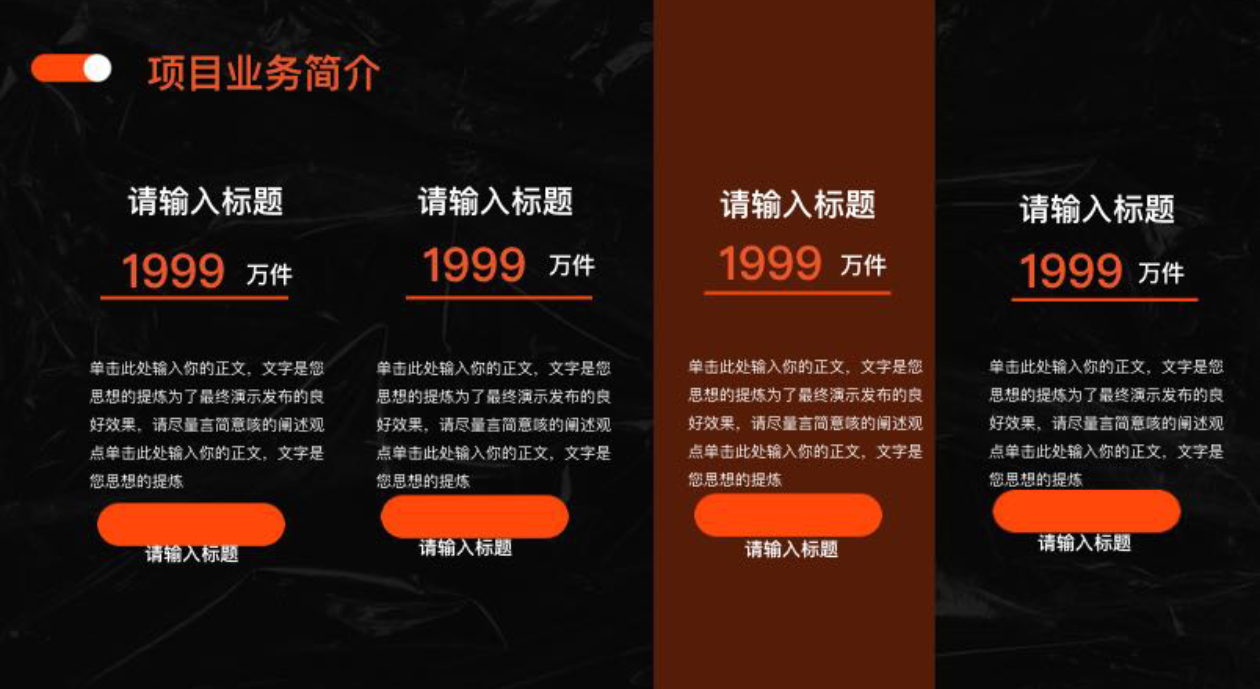在各类演示文稿中,表格作为数据与信息的重要呈现形式,使用极为频繁。然而,许多人制作的PPT表格往往因默认的黑白边框、局促的文字排版,显得单调刻板,影响整体视觉效果。事实上,只要掌握几个关键技巧,就能让PPT表格摆脱平淡,成为吸睛亮点。
一、分层突出,借阴影打造立体感
这种方法的关键,是借助局部放大与阴影效果,让关键列(或行)从表格中“凸显”出来,形成清晰的视觉层次。
- 搭建统一基调。插入表格并填写内容后,进入「设计」菜单栏,点击「变体」-「颜色」,将表格主题色设置为「灰度」;再切换到「表格工具-设计」,在「表格样式」里选择合适的基础样式,确保表格整体风格协调一致。
- 凸显关键内容。选中需要重点呈现的列(例如数据对比中的核心指标列),复制后粘贴成新列,移动到原位置对齐。按住Ctrl键,用鼠标左键轻拖边缘,使新列比原列稍大一些;最后更改新列的「底纹颜色」(建议与主表格形成反差,比如灰度表格搭配浅蓝),并去掉其「边框」,让它自然从表格中分离出来。
- 强化立体感受。在「表格工具-设计」中,点击「表格样式」-「效果」-「阴影」-「外部」-「居中偏移」,为突出的列添加外部阴影。若想突出的是行而不是列,只需把“选中列”换成“选中行”,重复上述操作就行。
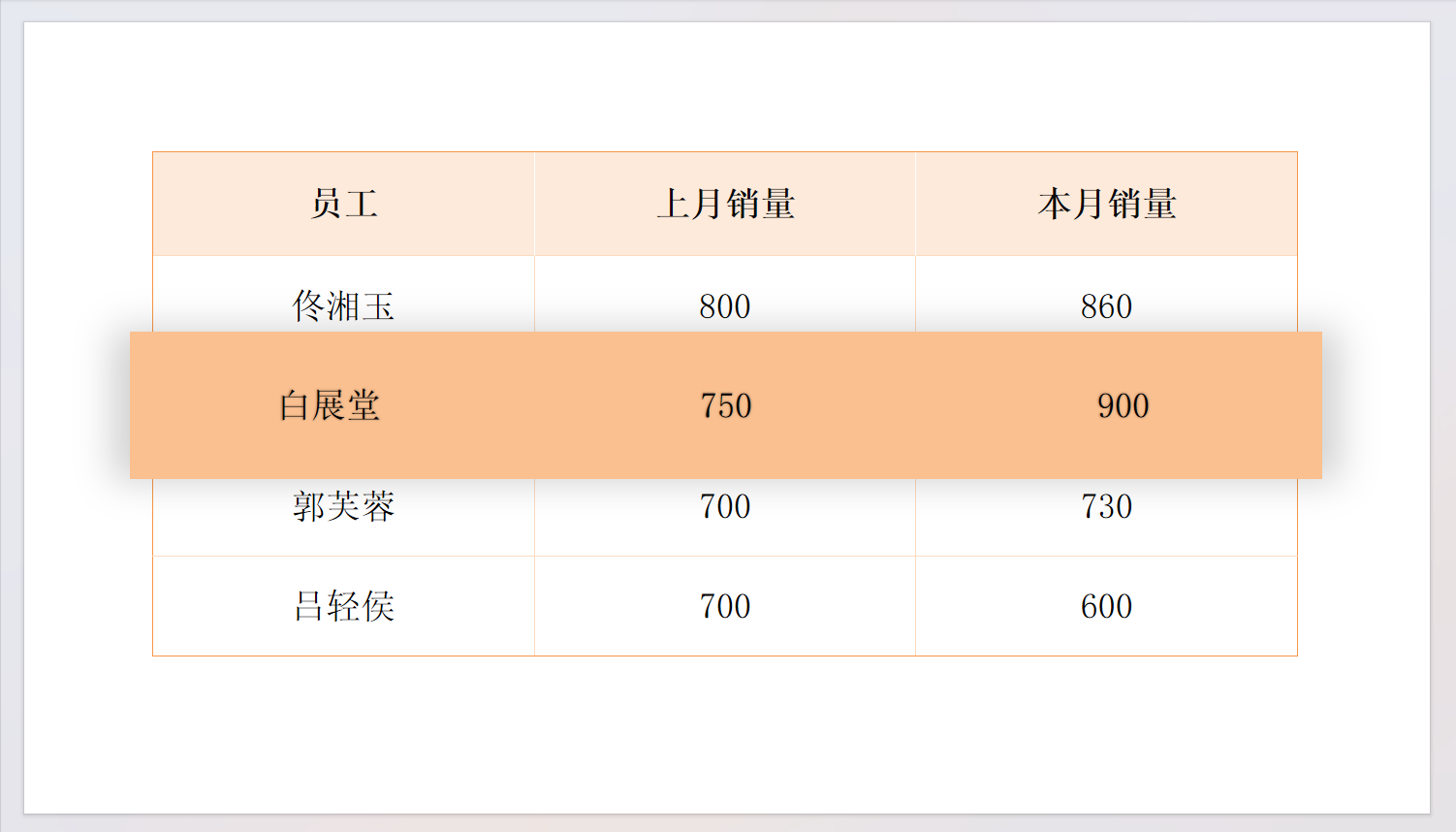
二、极简去框,凭色块聚焦重点
要是偏爱简约风格,可通过“去边框+色块对比”让表格更显轻快,同时聚焦关键信息。
- 简化表格基础。将表格整体底纹设为浅灰色,接着去除全部边框线条,让表格摆脱“格子束缚”,更显清爽通透。
- 优化标题与排版。把标题行的字号适当调大,让层级更分明;依据内容多少调整表格整体尺寸,避免文字拥挤或留白过量。
- 突出重点区域。复制需要强调的列(如核心数据列),粘贴后与原位置对齐,按住Ctrl键略微放大;将新列的底纹换成白色(与浅灰基底形成鲜明对比),再添加「外部阴影」,使其成为视觉中心。
结语
PPT表格美化的核心在于“精简”:删去冗余边框,统一色彩基调,通过局部放大、阴影处理突出关键信息。实际应用中,可依据内容风格灵活配色,此外,结合图标点缀、渐变填充等设计元素,能让表格更具表现力。在【PPT制作】中有非常多的精美模板,多尝试不同技巧与模板组合,就能找到最契合的呈现方案。